Lehrveranstaltung erstellen und löschen
Lehrveranstaltungen (LVs) werden in der Applikation LV-Erhebung erstellt. Diese rufen Sie immer über die Visitenkarte Ihrer Organisation auf. Es werden dabei stets nur Lehrveranstaltungen der gewählten Organisation angezeigt.
Inhalt dieses Kapitels
Neue Lehrveranstaltung erstellen
1. Sie befinden sich in der Applikation LV-Erhebung (Aufruf siehe hier).
2. Kontrollieren Sie im Navigationsbereich das , in dem Sie die Lehrveranstaltung erstellen möchten.
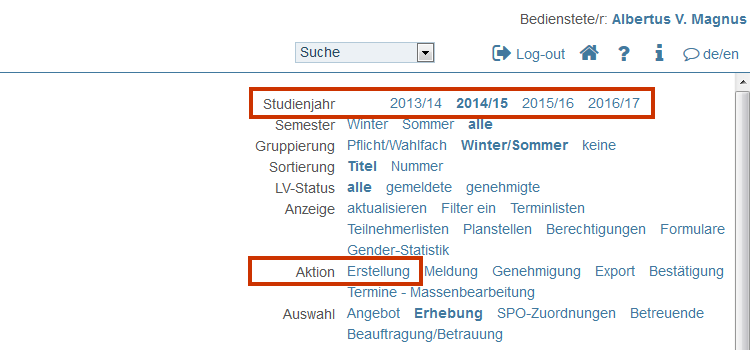
3. Klicken Sie im Navigationsbereich in der Zeile "Aktion" auf Erstellung. Das Fenster "Lehrveranstaltungen erstellen" öffnet sich.
4. Wählen Sie über das Auswahlfeld einen LV-Nummernbereich aus dem LV-Nummernpool.
Hinweis: Die LV-Nummer besteht aus einer 9-stelligen Zahlenfolge. Die ersten 5 Ziffern stehen für die Organisationseinheit (Fakultät, Institut, Seminar), wobei jede Organisationseinheit über eine eigene Kennung verfügt. Die restlichen 4 Ziffern können für die Kennzeichnung der Lehrveranstaltung verwendet werden. Eine doppelte Vergabe einer LV-Nummer in einem Semester ist nicht möglich.
5. Klicken Sie auf die Schaltfläche Erstellen. Das Fenster "LV-Parameter" erscheint.
6. Wählen Sie eine LV-Nummer und tragen Sie die gewünschten Eigenschaften der Lehrveranstaltung in die Eingabefelder ein.
- Titel: Titel der Lehrveranstaltung (min. Zeichenanzahl: 3).
- Semesterwochenstunden: geben Sie die Anzahl der SWS ein.
- Halbtage: lassen Sie dieses Eingabefeld bitte leer.
- LV-Art: wählen Sie die LV-Art der Lehrveranstaltung über das Auswahlfeld.
- ECTS Credits: lassen Sie dieses Eingabefeld bitte leer.
- Gewichtung: lassen Sie die Auswahl "Vorgabe LV-Art" eingestellt.
- Semester: WiSe oder SoSe
- Gruppengröße(geplant): lassen Sie dieses Eingabefeld bitte leer.
- TeilnehmerInnenanzahl (geplant): Voraussichtliche maximale Anzahl der Teilnehmer/innen der gesamten Lehrveranstaltung (bei mehreren LV-Gruppen die erwartete TeilnehmerInnenzahl der größten Gruppe angeben)
Hinweis: Die Eingabe wird bei der Terminverwaltung benötigt, um den Raumverwaltern die benötigte Raumgröße anzuzeigen.
- prüfende Organisation: Organisation, an der die Prüfung zur LV abgehalten wird.
- betreuende Organisation: Organisation, der die Lehrveranstaltung zugeordnet ist und an der sie angezeigt wird.
- Optionen
- Lehrveranstaltung wird geblockt abgehalten
- Eingabe von Untertitel für gleiche LVs im SJ erlauben: Wenn aktiviert, wird nach dem Speichern der Lehrveranstaltung und nach erneutem Aufruf des Fensters "LV-Parameter" das Textfeld "Untertitel" angezeigt.
- Interne Anmerkung
Hinweis: Die interne Anmerkung entspricht nicht der internen Bemerkung im Fenster "Lehrveranstaltungstermin".
7. Sie haben an dieser Stelle bereits die Möglichkeit, Lehrende zuzuordnen. Klicken Sie dazu auf die Schaltfläche Speichern und Personen zuordnen.
8. Das Fenster "Personen zuordnen" erscheint. Sie können eine/n Leiter/in, Lehrende oder Prüfende hinzuzufügen.
Hinweis: Beschränken Sie sich bei der Zuordnung auf Lehrende oder Prüfende, der/die Leiter/in ist lediglich zu administrativen Aufgaben berechtigt.
9. Klicken Sie im Bereich "Lehrende" oder "Prüfende" auf Hinzufügen. Sie können nun nach der gewünschten Person suchen, indem Sie Suchkriterien festlegen und anschließend auf die Schaltfläche Suchen (Lupensymbol) klicken.
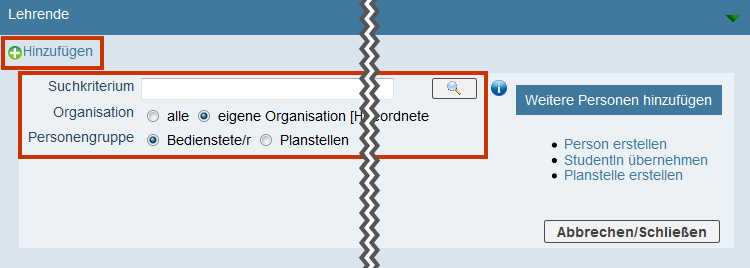
Sonderfall: Der/die Lehrende/Prüfende steht noch nicht fest oder ist noch nicht in KLIPS 2.0 vorhanden. Für jede Fakultät und das ZfL ist in KLIPS 2.0 eine Planstelle "N.N." vorhanden. Führen Sie eine Suche mit folgenden Kriterien durch, um eine solche Planstelle zu wählen:
- Geben Sie in das Feld "*" ein.
- Wählen Sie unter die Option "alle".
- Wählen Sie unter die Option "Planstellen".
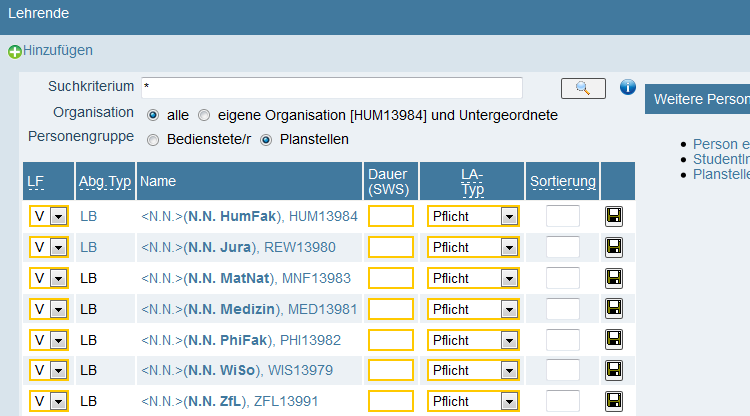
10. Um Lehrende oder Prüfende zuzuordnen, füllen Sie das Eingabefeld aus und wählen Sie ggf. über das Auswahlfeld den (= Lehrauftragstyp). Das Auswahlfeld (= Lehrfunktion) ist standardmäßig mit dem Wert "V" (= Vortragende/r) belegt.
11. Klicken Sie auf das Ikon Speichern (Diskettensymbol). Anschließend ist die Person in der Tabelle "zugeordnete Lehraufträge" eingetragen. Wiederholen Sie die Schritte 10 bis 12, wenn Sie weitere Personen hinzufügen möchten.
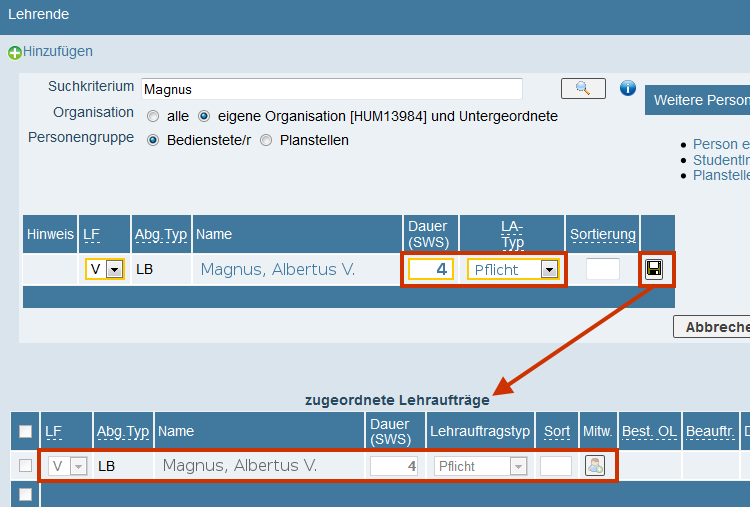
Sonderfall: Zu der Lehrveranstaltung wird ein entsprechender ILIAS-Kurs angeboten und Sie möchten neben den Lehrenden/Prüfenden weitere ILIAS-Admin (z. B. SHKs) zuordnen.
- Wählen Sie über das Auswahlfeld LF (Lehrfunktion) den Wert "B" (Betreuende/r).
- Füllen Sie das Eingabefeld Dauer (SWS) aus. Im Auswahlfeld LA-Typ (= Lehrauftragstyp) ist automatisch "ILIASAdmin" eingestellt.
- Klicken Sie auf das Icon Speichern (Diskettensymbol).
Hinweis: Die hier beschriebene Vorgehensweise - die Zuordnung von ILIAS-Tutor/inn/en auf Ebene der Lehrveranstaltung - gilt für den "Standardfall", dass die Lehrveranstaltung lediglich die Standardgruppe zur Verwaltung der Studierenden enthält. Sollen die Studierenden in mehreren Lehrveranstaltungsgruppen (LV-Gruppen) verwaltet werden, sind die ILIAS-Tutor/inn/en auf Ebene der jeweiligen LV-Gruppe zuzuordnen. Eine detaillierte Anleitung finden Sie hier: ILIAS-Admin zuordnen.
12. Wenn Sie die Zuordnung abgeschlossen haben, klicken Sie unten rechts im Fenster "Personen zuordnen" auf die Schaltfläche Abbrechen/Schließen. Das Fenster wird geschlossen und die Tabelle der Applikation "Lehrerhebung" aktualisiert.
Freitextfelder zur Lehrveranstaltung befüllen
Hinweis: An einigen Fakultäten werden Lehrveranstaltungen erst nach Befüllen der Freitextfelder zu Lehrinhalt, inhaltlichen Voraussetzungen usw. genehmigt.
Vorgehensweise: Freitextfelder aufrufen
- Sie befinden sich in der Applikation LV-Erhebung (Aufruf siehe hier).
- Klicken Sie in der Spalte "Titel" auf den der Lehrveranstaltung, zu der Sie die Freitextfelder zur Abhaltung befüllen möchten.
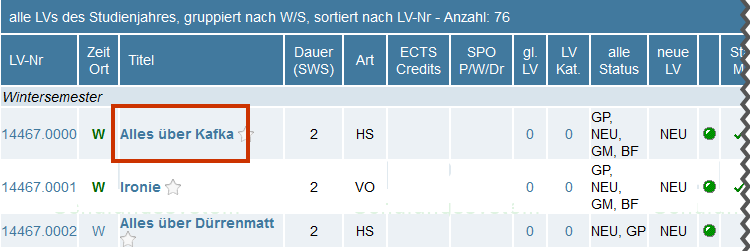
3. Das Fenster "Lehrveranstaltung - Detailansicht" öffnet sich.
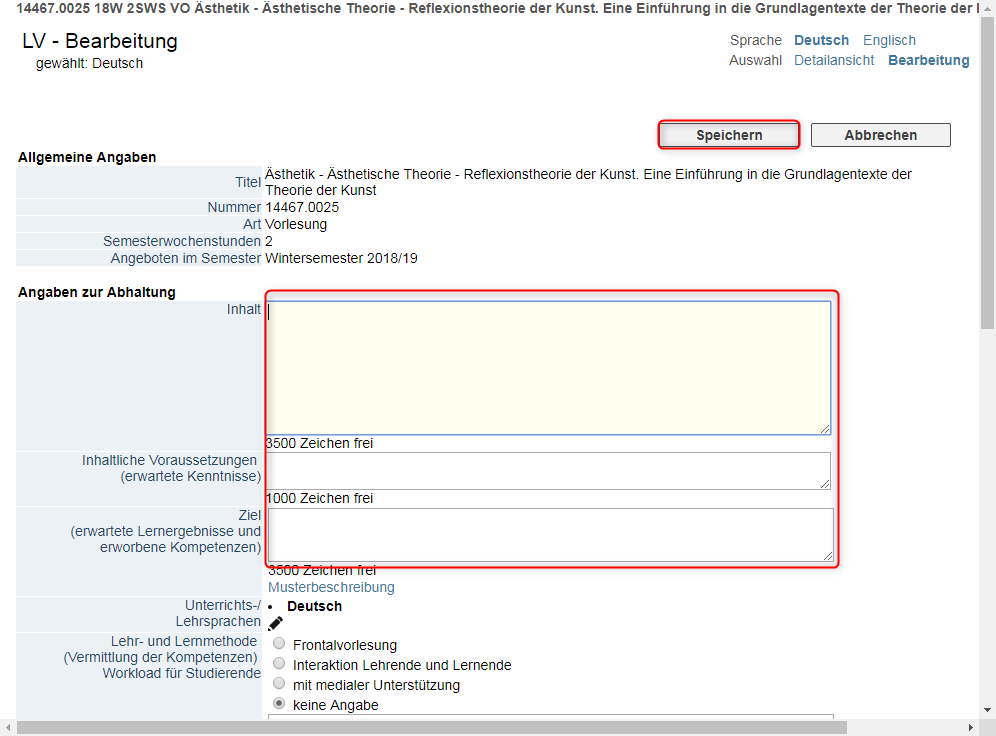
4. Geben Sie in die Textfelder unter dem Reiter Angaben zur Abhaltung die benötigten Informationen ein.
5. Klicken Sie auf die Schaltfläche .
Englischen Titel einer Lehrveranstaltung eingeben
Hinweis: Es empfiehlt sich, neben dem deutschen Titel auch den englischen Titel einer Lehrveranstaltung einzugeben oder zumindest den deutschen Titel in das entsprechende Textfeld zu kopieren. Hintergrund: Schaltet ein/e Studierende/r die Anzeigesprache von KLIPS 2.0 auf Englisch um und es ist kein englischer Titel hinterlegt, dann wird ihr/ihm in der Übersicht der Lehrveranstaltungen statt eines Titels ein leeres Feld angezeigt (siehe nachfolgender Screenshot).
Abbildung: Anzeigesprache Englisch, Übersicht von Lehrveranstaltungen, bei denen keine englischer Titel hinterlegt ist.
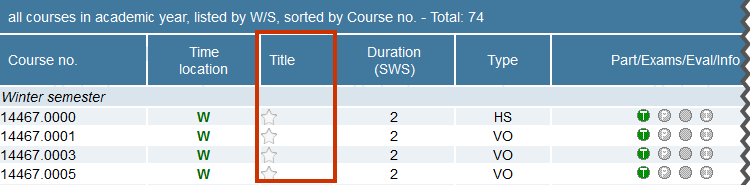
Vorgehensweise: Englischen Titel eingeben
1. Sie befinden sich in der Applikation LV-Erhebung (Aufruf siehe hier).
2. Klicken Sie in der Spalte "Titel" auf den Titel der Lehrveranstaltung, den Sie in englischer Sprache hinterlegen möchten.
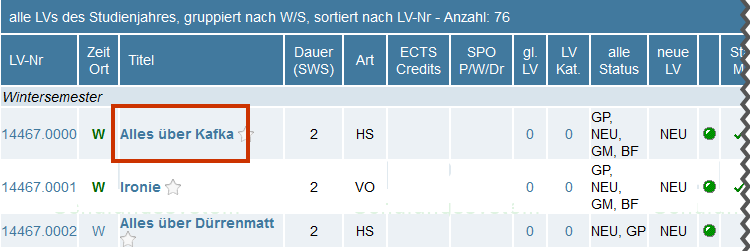
3. Das Fenster "Lehrveranstaltung - Detailansicht" öffnet sich. Klicken Sie im Navigationsmenü in der Zeile "Sprache" auf .
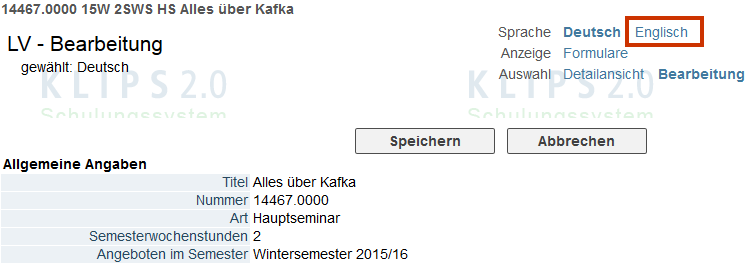
4. Geben Sie in das Textfeld "Title" den Titel der Lehrveranstaltung in englischer Sprache ein oder fügen Sie zumindest eine Kopie des deutschen Titels ein.
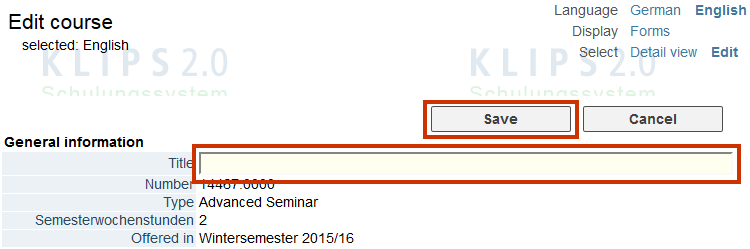
5. Klicken Sie auf die Schaltfläche .
Lehrveranstaltung löschen
Hinweis: Lehrveranstaltungen können nur gelöscht werden, solange diese noch nicht gemeldet und genehmigt (siehe: Lehrveranstaltungen melden und genehmigen) sind. Wie Sie eine Genehmigung/Meldung zurücksetzen, erfahren Sie unter: Genehmigung/Meldung zurücksetzen.
- Sie befinden sich in der Applikation LV-Erhebung (Aufruf siehe hier).
- Klicken Sie in der Spalte "LV-Nummer" auf die LV-Nummer der Lehrveranstaltung, die Sie löschen möchten. Das Fenster "LV-Parameter" öffnet sich.
- Klicken Sie im Navigationsbereich in der Zeile "Aktion" auf Löschen. Eine Warnung erscheint. Klicken Sie auf JA, um das Löschen zu bestätigen.